Report sql server: База данных сервера отчетов (собственный режим) — SQL Server Reporting Services (SSRS)
Содержание
База данных сервера отчетов (собственный режим) — SQL Server Reporting Services (SSRS)
Twitter
LinkedIn
Facebook
Адрес электронной почты
-
Статья -
-
Сервер отчетов — это сервер без сохранения состояния, который использует SQL Server Компонент Database Engine для хранения метаданных и определений объектов. При установке служб Службы Reporting Services в собственном режиме используются две базы данных, чтобы реализовать различные требования к постоянному и временному хранилищу. Эти базы данных создаются одновременно и связываются по именам. По умолчанию эти базы данных имеют имена ReportServer и ReportServerTempDB.
При установке служб Службы Reporting Services в собственном режиме используются две базы данных, чтобы реализовать различные требования к постоянному и временному хранилищу. Эти базы данных создаются одновременно и связываются по именам. По умолчанию эти базы данных имеют имена ReportServer и ReportServerTempDB.
При установке служб Службы Reporting Services в режиме SharePoint также создается база данных для компонента предупреждения об изменении данных. Три базы данных в режиме SharePoint связаны с приложениями служб Службы Reporting Services . Дополнительные сведения см. в статье Управление служебным приложением SharePoint службы Reporting Services.
Базы данных могут работать на локальном или удаленном экземпляре компонента Компонент Database Engine . Выбор локального экземпляра целесообразен, когда имеется достаточно ресурсов или желательно сохранить лицензии программного обеспечения, однако запуск баз данных на удаленном компьютере может улучшить производительность.
Можно перенести или повторно использовать существующую базу данных сервера отчетов из предшествующей установки или другой экземпляр с другим экземпляром сервера отчетов. Схема базы данных сервера отчетов должна быть совместима с экземпляром сервера отчетов. Если база данных имеет старый формат, будет предложено обновить ее до текущего формата. От более новых нельзя вернуться к более старым. Нельзя использовать базу данных сервера отчетов в новом формате на экземплярах сервера отчетов предыдущих версий. Дополнительные сведения о преобразовании баз данных сервера отчетов в новый формат см. в разделе Обновление базы данных сервера отчетов.
Важно!
Структура таблицы для этих баз данных оптимизирована для серверных операций и не должна изменяться или настраиваться. Microsoft может изменять структуру таблиц в разных версиях. Если вы измените или расширите эту базу данных, то можете ограничить или исключить возможность выполнения будущих обновлений или применения пакетов обновления. Существует также возможность того, что производимые изменения нанесут ущерб работе сервера отчетов. Например, если включить READ_COMMITTED_SNAPSHOT в базе данных ReportServer, будет нарушена работа интерактивной сортировки.
Существует также возможность того, что производимые изменения нанесут ущерб работе сервера отчетов. Например, если включить READ_COMMITTED_SNAPSHOT в базе данных ReportServer, будет нарушена работа интерактивной сортировки.
Весь доступ к базе данных сервера отчетов должен осуществляться через сервер отчетов. Чтобы получить доступ к содержимому базы данных сервера отчетов, можно использовать средства управления сервера отчетов (такие как веб-портал и SQL Server Среда Management Studio), программные интерфейсы, такие как доступ по URL-адресу, а также веб-службу сервера отчетов или поставщик инструментария управления Windows (WMI).
Соединение с базой данных сервера отчетов обычно определяется через диспетчер конфигурации служб Службы Reporting Services . Однако оно может быть определено в процессе установки, если необходимо установить значения конфигурации по умолчанию. Дополнительные сведения о подключении сервера отчетов к базе данных сервера отчетов см. в разделе Настройка подключения к базе данных сервера отчетов (диспетчер конфигурации сервера отчетов).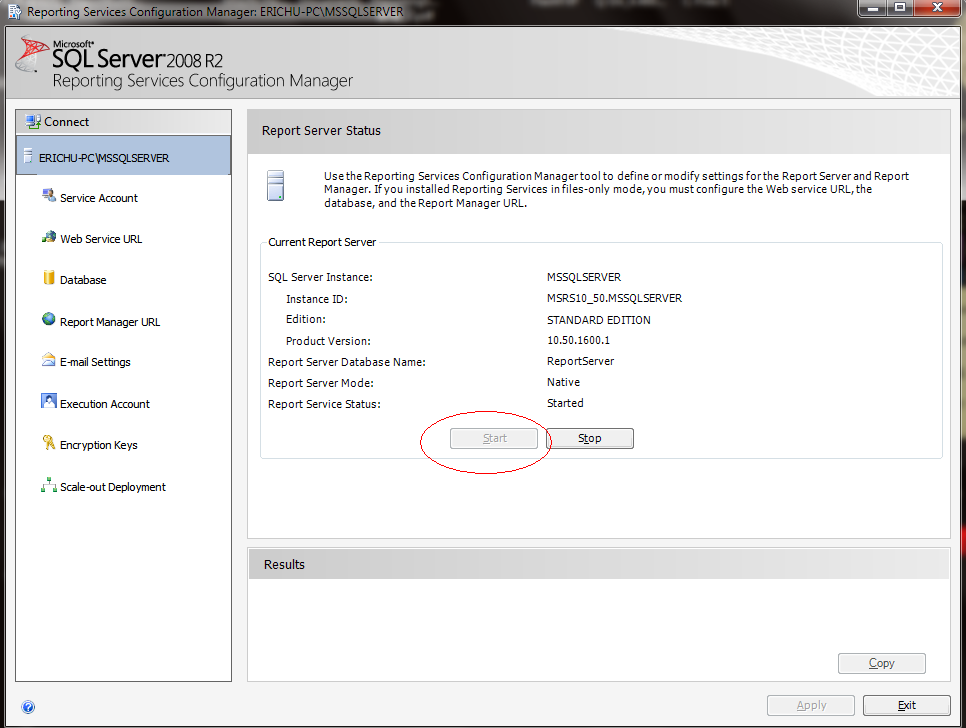
База данных сервера отчетов
База данных сервера отчетов является базой данных SQL Server , в которой содержатся:
элементы, управляемые сервером отчетов (отчеты и связанные отчеты, общие источники данных, модели отчетов, папки, ресурсы), и все свойства и настройки безопасности, связанные с этими элементами;
определения подписок и расписаний;
моментальные снимки отчетов (которые включают результаты запроса) и журналы отчетов;
системные свойства и параметры настройки безопасности системного уровня;
данные журналов выполнения отчета;
симметричные ключи, зашифрованное подключение и учетные данные для источников данных отчета.
Поскольку в базе данных сервера отчетов хранятся состояние приложения и хранимые данные, рекомендуется создать расписание резервного копирования для этой базы данных, чтобы предотвратить потерю данных. Дополнительные сведения и инструкции по созданию резервных копий базы данных см. в разделе Перемещение баз данных сервера отчетов на другой компьютер (собственный режим служб SSRS).
в разделе Перемещение баз данных сервера отчетов на другой компьютер (собственный режим служб SSRS).
Временная база данных сервера отчетов
Каждая база данных сервера отчетов использует связанную временную базу данных для хранения данных сеанса и выполнения, кэшируемых отчетов и рабочих таблиц, созданных сервером отчетов. Фоновые серверные процессы периодически удаляют старые и неиспользуемые элементы из таблиц временной базы данных.
Службы Reporting Services не создают временную базу данных в случае ее отсутствия и не исправляют ошибки, связанные с отсутствием или изменением таблиц. Несмотря на то, что временная база данных не содержит постоянных данных, следует создать резервную копию этой базы данных, чтобы не пришлось производить операции по ее восстановлению в виде части операций восстановления при отказе сервера.
Если создается резервная копия временной базы данных, то при последующем восстановлении необходимо удалить ее содержимое. Вообще, удаление содержимого временной базы данных является безопасным в любое время.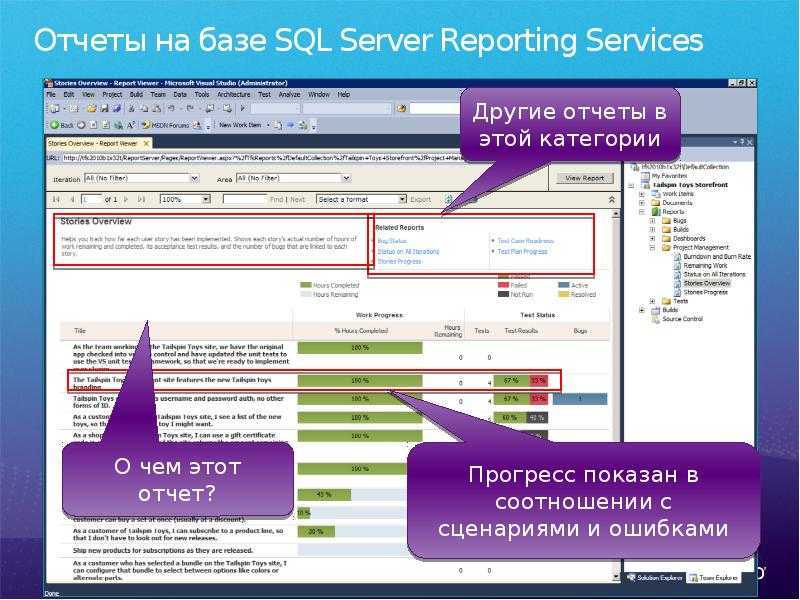 Однако после удаления содержимого временной базы данных необходимо перезапустить службу Windows сервера отчетов.
Однако после удаления содержимого временной базы данных необходимо перезапустить службу Windows сервера отчетов.
См. также раздел
Размещение базы данных сервера отчетов в отказоустойчивом кластере SQL Server
Хранение зашифрованных данных сервера отчетов (диспетчер конфигурации сервера отчетов)
Сервер отчетов служб Reporting Services
Администрирование базы данных сервера отчетов (службы Reporting Services в собственном режиме)
Создание базы данных сервера отчетов, диспетчер конфигурации сервера отчетов
Операции резервного копирования и восстановления для служб Reporting Services
404: Страница не найдена
Управление данными
Страница, которую вы пытались открыть по этому адресу, похоже, не существует. Обычно это результат плохой или устаревшей ссылки. Мы извиняемся за любые неудобства.
Что я могу сделать сейчас?
Если вы впервые посещаете TechTarget, добро пожаловать! Извините за обстоятельства, при которых мы встречаемся. Вот куда вы можете пойти отсюда:
Вот куда вы можете пойти отсюда:
Поиск
- Узнайте последние новости.
- Наша домашняя страница содержит самую свежую информацию об управлении данными/хранении данных.
- Наша страница «О нас» содержит дополнительную информацию о сайте, на котором вы находитесь, «Управление данными».
- Если вам нужно, свяжитесь с нами, мы будем рады услышать от вас.
Просмотр по категории
Бизнес-аналитика
-
MicroStrategy сотрудничает с Microsoft, чтобы добавить генеративный ИИДавний независимый поставщик аналитики сообщил о планах интеграции со службой Azure OpenAI, чтобы наполнить свою платформу …
-
Alteryx представляет генеративный движок искусственного интеллекта, обновление Analytics CloudДавний поставщик управления данными разработал новый механизм искусственного интеллекта, который включает в себя генеративный искусственный интеллект. Он также представил новые возможности .
 ..
.. -
Microsoft представляет AI Boost для Power BI, новую Fabric для данныхТехнический гигант представил инструмент, который дополнит его основную аналитическую платформу генеративным искусственным интеллектом, а также новый пакет SaaS …
ПоискAWS
-
AWS Control Tower стремится упростить управление несколькими учетными записямиМногие организации изо всех сил пытаются управлять своей огромной коллекцией учетных записей AWS, но Control Tower может помочь. Сервис автоматизирует …
-
Разбираем модель ценообразования Amazon EKSВ модели ценообразования Amazon EKS есть несколько важных переменных. Покопайтесь в цифрах, чтобы убедиться, что вы развернули службу…
-
Сравните EKS и самоуправляемый Kubernetes на AWS
ПользователиAWS сталкиваются с выбором при развертывании Kubernetes: запустить его самостоятельно на EC2 или позволить Amazon выполнить тяжелую работу с помощью EKS.
 См…
См…
Управление контентом
-
4 важных навыка лидера по управлению знаниями
ПрограммамKM нужен лидер, который может мотивировать сотрудников изменить свой распорядок дня. Этому лидеру нужен долгосрочный настрой и …
-
Чем занимается руководитель управления знаниями?В группы управления знаниями часто входят ИТ-специалисты и авторы контента. Но во главе им нужен центральный лидер, чтобы…
-
5 интеграций для вашей CMSЧтобы получить максимальную отдачу от системы управления контентом, организации могут интегрировать ее с другими важными инструментами, такими как маркетинговые …
ПоискOracle
-
Oracle ставит перед собой высокие национальные цели в области ЭУЗ с приобретением CernerПриобретя Cerner, Oracle нацелилась на создание национальной анонимной базы данных пациентов — дорога, заполненная .
 ..
.. -
Благодаря Cerner Oracle Cloud Infrastructure получает импульсOracle планирует приобрести Cerner в рамках сделки на сумму около 30 миллиардов долларов. Второй по величине поставщик электронных медицинских карт в США может вдохнуть новую жизнь в …
-
Верховный суд встал на сторону Google в иске о нарушении авторских прав на Oracle APIВерховный суд постановил 6-2, что API-интерфейсы Java, используемые в телефонах Android, не подпадают под действие американского закона об авторском праве, положив конец …
ПоискSAP
-
Миграция SAP S/4HANA требует тщательного управления даннымиРабота с данными — один из самых сложных аспектов миграции S/4HANA, поскольку клиенты должны решить, на какие данные перемещать …
-
Arista отказывается от электронных таблиц и электронной почты в пользу SAP IBPПоскольку быстрый рост опережает процессы цепочки поставок на основе электронных таблиц Arista Networks, компания внедрила цифровое снабжение .
 ..
.. -
Новости SAP Sapphire 2023, тенденции и анализКонференция подтверждает мнение клиентов SAP о том, что будущее за облачными технологиями, путем демонстрации облачных продуктов, услуг и …
Основы служб отчетов
: обзор и установка
Службы отчетов SQL Server сильно изменились с момента своего появления в 2004 году. Несмотря на появление новых аналитических служб, таких как Power BI, службы SSRS по-прежнему остаются популярным инструментом для составления отчетов с разбивкой на страницы. В этой статье Кэти Келленбергер объясняет архитектуру SSRS и проводит вас через установку среды разработки SSRS на вашу рабочую станцию или ноутбук.
Серия на данный момент:
- Основы служб Reporting Services: обзор и установка
- Основы служб Reporting Services: создание первого отчета
- Основы служб Reporting Services: источники данных и наборы данных
- Основы служб Reporting Services: параметры
- Основы служб Reporting Services: добавление групп в отчеты
SQL Server Reporting Services (SSRS) — это серверная платформа отчетов, позволяющая создавать и управлять множеством различных типов отчетов и предоставлять их в различных форматах.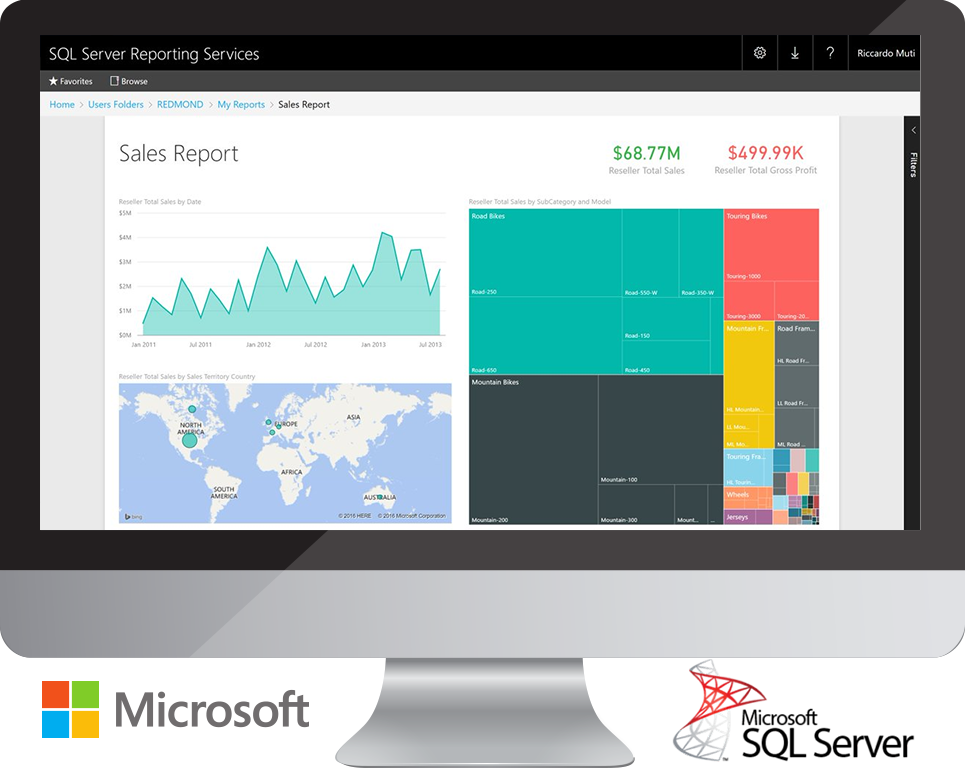 Вы можете создавать простые отчеты, содержащие таблицы и графики, или более сложные визуализации данных, используя диаграммы, карты и спарклайны. Вы даже можете создавать информационные панели, которые будут работать на вашем телефоне! Отчеты могут получать данные из баз данных SQL Server, а также из других реляционных баз данных, таких как Oracle или Azure SQL Database, и других типов источников данных, таких как службы Analysis Services.
Вы можете создавать простые отчеты, содержащие таблицы и графики, или более сложные визуализации данных, используя диаграммы, карты и спарклайны. Вы даже можете создавать информационные панели, которые будут работать на вашем телефоне! Отчеты могут получать данные из баз данных SQL Server, а также из других реляционных баз данных, таких как Oracle или Azure SQL Database, и других типов источников данных, таких как службы Analysis Services.
Готовые отчеты можно представить на веб-сайте служб Reporting Services, обычно работающем локально, который называется веб-порталом, или пользователи могут просматривать их в веб-приложениях или приложениях Windows. Отчеты также можно просматривать в SharePoint с помощью специальной веб-части. (В более ранних версиях SSRS был также режим интеграции с SharePoint.) Конечные пользователи могут запускать отчеты по требованию или планировать их как подписки. Эта статья является первой в серии, в которой подробно рассматриваются основы разработки отчетов с помощью SSRS.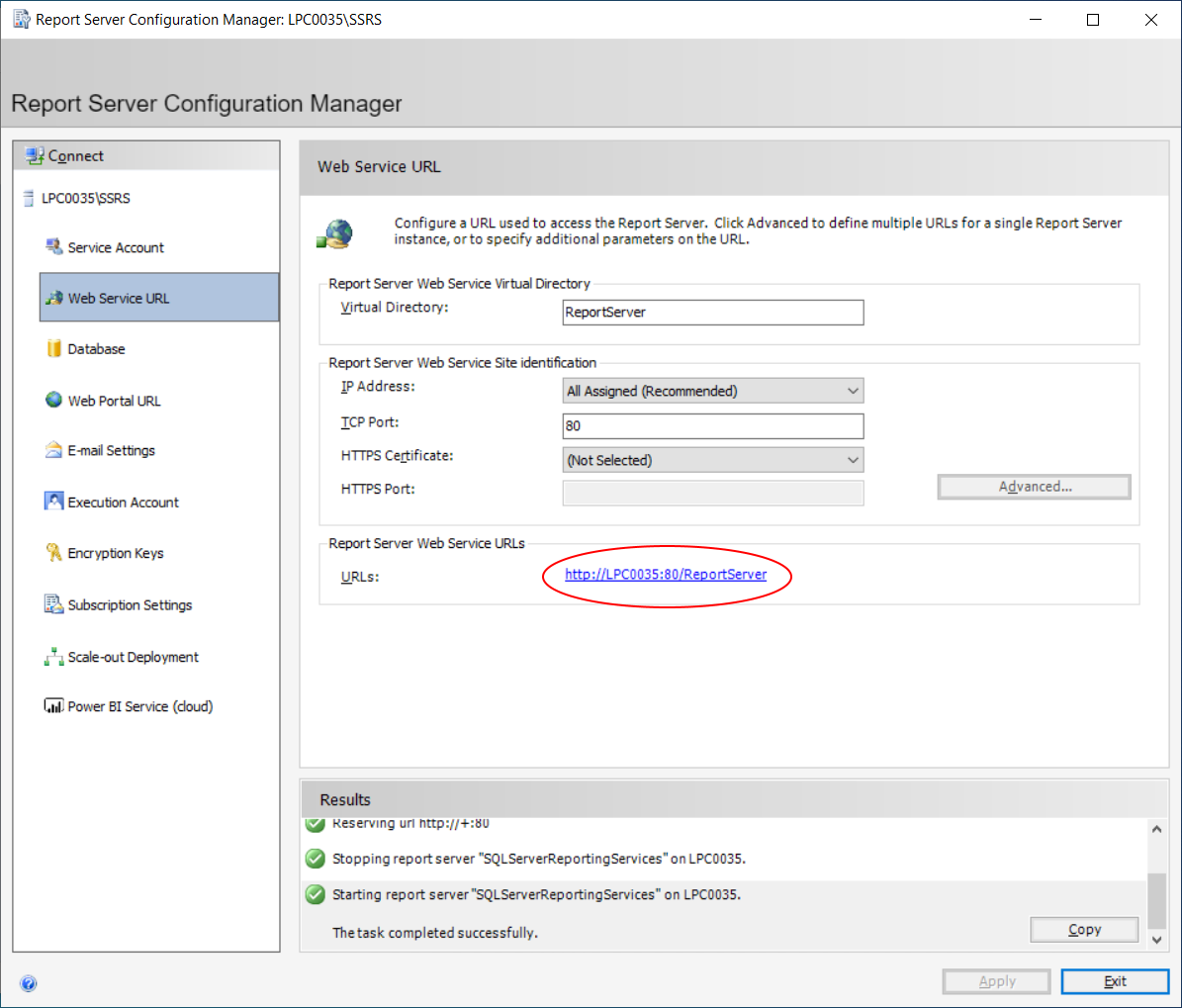
Примеры разработки отчетов в этой серии будут работать для SSRS 2017 и более поздних версий. Многие из примеров также будут работать для более ранних версий. Если вы все еще используете SSRS 2005, обратитесь к оригинальной серии SSRS Стива Жубера. Если вы работаете с 2008 по 2012 год, посмотрите серию, которую я написал несколько лет назад.
SSRS на протяжении веков
SSRS существует с 2004 г. Сначала он поставлялся как «надстройка» для SQL Server 2000, а затем был полностью интегрирован в SQL Server 2005. Бета-версия была установлена и запущена на работе, как только я смог заполучить носитель. Еще в 2003 году сообщество SQL Server было в восторге от SSRS, поскольку оно впервые сделало доступными встроенные возможности создания отчетов для SQL Server. Если вы владели SQL Server, вы владели SSRS.
С момента интеграции в SQL Server 2005 Microsoft внесла ряд улучшений за прошедшие годы и полностью переработала его в 2016 году. Одним из больших изменений в 2016 году стало переименование веб-сайта с диспетчера отчетов на веб-портал. В 2017 году интегрированный режим SharePoint был прекращен, но стала доступна специальная версия для размещения панелей мониторинга Power BI под названием Power BI Reporting Services.
В 2017 году интегрированный режим SharePoint был прекращен, но стала доступна специальная версия для размещения панелей мониторинга Power BI под названием Power BI Reporting Services.
Архитектура SSRS
Развертывание SSRS должно быть связано с экземпляром SQL Server. На экземпляре будет две базы данных с именами по умолчанию:
ReportServer — содержит определения отчетов, конфигурацию, историю, безопасность развернутых отчетов и многое другое.
ReportServerTempdb — так же, как tempdb, он используется в качестве рабочей области для создания отчетов и не поддерживает какие-либо объекты на постоянной основе.
Вам также потребуется место для веб-службы сервера отчетов, которая может находиться на том же сервере, что и базы данных, как в простой архитектуре развертывания, показанной на рис. 1, или на другом сервере. Какой бы сервер вы ни выбрали, у вас будет доступ к веб-порталу, позволяющему развертывать отчеты и управлять ими. Источники данных обычно находятся на других серверах по всей сети. Конечные пользователи могут запускать отчеты с веб-портала, создавать подписки и публиковать свои собственные отчеты, если у них есть разрешение.
Источники данных обычно находятся на других серверах по всей сети. Конечные пользователи могут запускать отчеты с веб-портала, создавать подписки и публиковать свои собственные отчеты, если у них есть разрешение.
Рис. 1. Простое развертывание SSRS
Конечный пользователь отправляет HTTP-запрос на отчет, предоставляя все необходимые параметры. Сервер SSRS находит метаданные отчета и отправляет запрос данных в источники данных. Данные, возвращаемые источниками данных, объединяются с определением отчета в отчет. По мере формирования отчета он возвращается клиенту. Перед просмотром отчета необходимо обойти два уровня безопасности.
Безопасность SSRS
У вас есть много вариантов защиты отчетов. Первый уровень безопасности встроен в веб-портал. Вы можете контролировать доступ к папкам и отдельным отчетам на основе сетевых групп или учетных записей пользователей. Второй уровень безопасности относится к базе данных. Вы можете либо основывать безопасность на лицах, запускающих отчет, либо хранить учетную запись в источнике данных, которую можно передать в систему базы данных.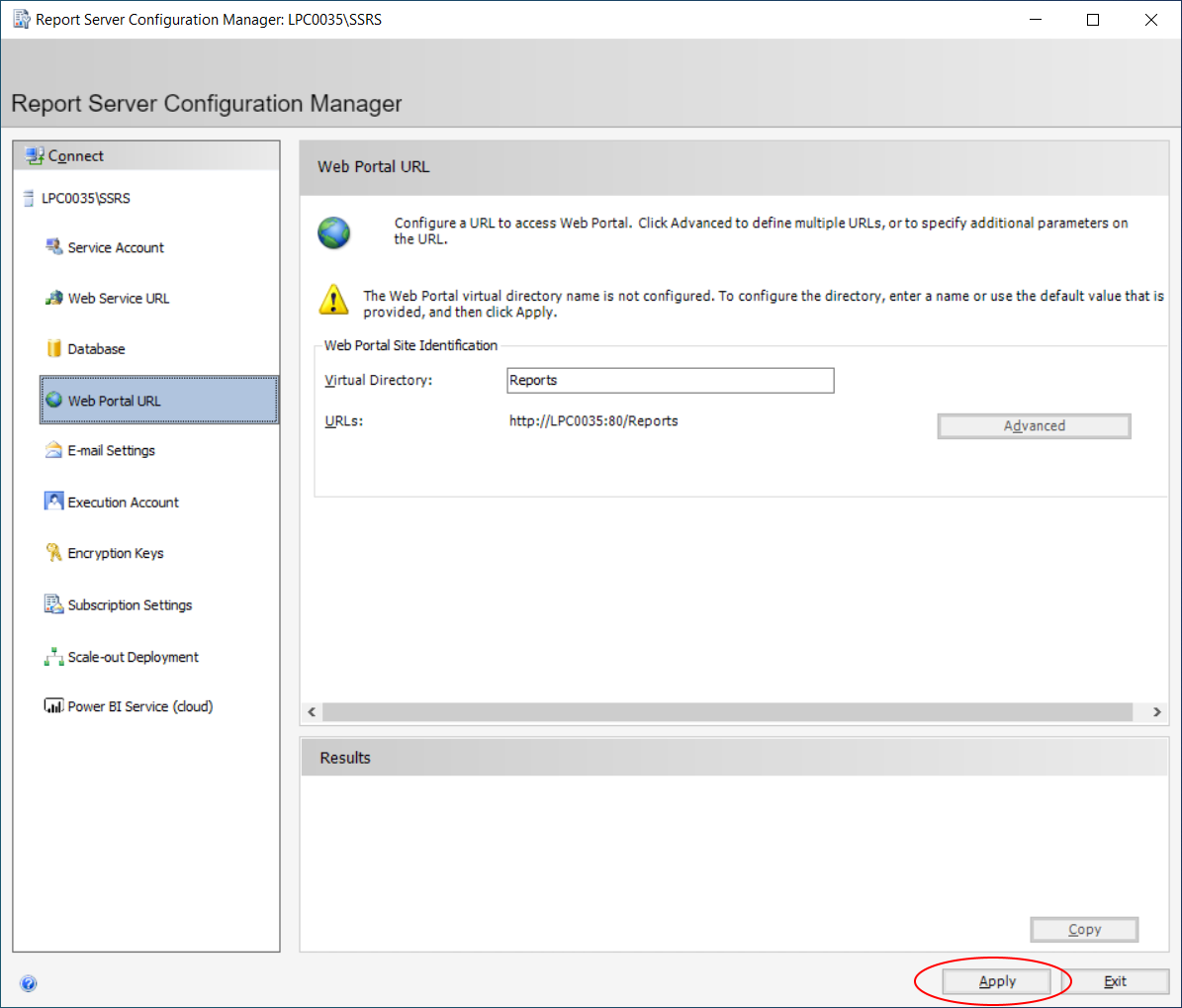 Безопасность будет рассмотрена более подробно в следующей статье о развертывании отчетов.
Безопасность будет рассмотрена более подробно в следующей статье о развертывании отчетов.
Инструменты для создания отчетов SSRS
Отчеты SSRS представляют собой XML-файлы с расширением RDL. Если бы вы были роботом, а не человеком, вы могли бы просто создать файлы RDL с помощью текстового редактора. Вместо этого существует ряд инструментов от Microsoft для создания отчетов, которые могут быть размещены на веб-портале SSRS в зависимости от типа отчета и того, кто его создает.
Традиционные отчеты SSRS, которые также могут называться отчетами с разбивкой на страницы, можно создавать с помощью расширения для Visual Studio (VS) или построителя отчетов. Разработчикам будет удобнее работать в среде VS. VS основан на модели решения/проекта и интегрируется с программным обеспечением для контроля версий, таким как Azure DevOps, ранее известное как Visual Studio Team Services. Это инструмент, который вы будете использовать для этой серии статей.
Report Builder больше предназначен для опытных пользователей для создания собственных отчетов, но разработчики в некоторых магазинах используют этот инструмент вместо VS.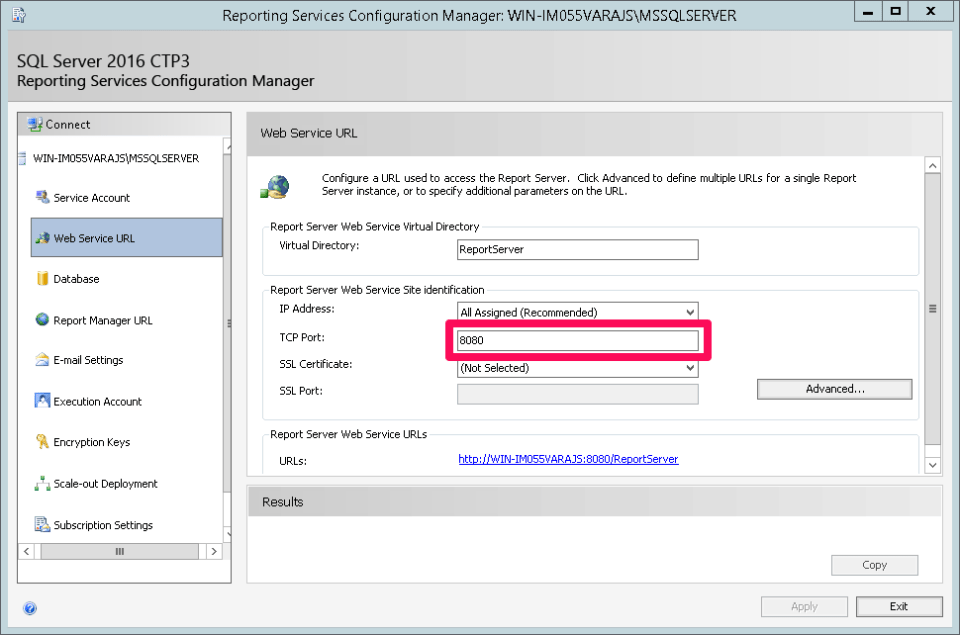 Вместо модели проекта каждый отчет создается независимо. Одно из преимуществ Report Builder заключается в том, что он имеет внешний вид Office, что делает его более удобным для использования не разработчиками. Он также имеет больше мастеров, чтобы помочь новичкам начать работу. Пользователи построителя отчетов могут использовать опубликованные части отчета, чтобы упростить создание информационной панели. На рис. 2 показано, как выглядит Report Builder после запуска:
Вместо модели проекта каждый отчет создается независимо. Одно из преимуществ Report Builder заключается в том, что он имеет внешний вид Office, что делает его более удобным для использования не разработчиками. Он также имеет больше мастеров, чтобы помочь новичкам начать работу. Пользователи построителя отчетов могут использовать опубликованные части отчета, чтобы упростить создание информационной панели. На рис. 2 показано, как выглядит Report Builder после запуска:
Рис. 2. Построитель отчетов
Новый тип отчетов, доступный в SSRS 2016, называется «Мобильные отчеты». Мобильные отчеты должны создаваться с помощью Mobile Report Publisher, который запускается с веб-портала. Эти отчеты представляют собой информационные панели, которые могут работать на телефонах и планшетах, а также на веб-портале. (Если вы раньше разрабатывали или пользовались отчетами Datazen, они покажутся вам знакомыми, поскольку Microsoft приобрела компанию и внедрила эту технологию в SSRS). На рис. 3 показано, как выглядит Mobile Report Publisher:
3 показано, как выглядит Mobile Report Publisher:
Рис. 3. Mobile Report Publisher
Панели мониторинга Power BI также могут работать на особом типе веб-портала SSRS, который называется сервером отчетов Power BI. Инструмент для создания панелей мониторинга Power BI называется Power BI Desktop. Power BI выходит за рамки этой серии, но если вы хотите узнать больше об этой теме, взгляните на серию статей, написанных Робертом Шелдоном.
Установка и настройка SQL Server и служб Reporting Services
Поскольку эта серия посвящена разработке отчетов, в ней будет достаточно информации об установке и настройке, чтобы помочь вам настроить все на своем компьютере для разработки. Этот раздел не предназначен для предоставления сведений об установке SQL Server или SSRS в производственной среде.
Чтобы следовать этой серии статей, вам необходимо установить следующее:
- Экземпляр SQL Server
- Среда SQL Server Management Studio (SSMS)
- Visual Studio (SSDT с VS 2017 или расширение с VS 2019)
- Сервер отчетов 2017
Вы должны использовать компьютер с Windows 10 и убедиться, что на жестком диске свободно не менее 50 ГБ. Вам также потребуется восстановить образец базы данных AdventureWorks, чтобы следовать примерам.
Вам также потребуется восстановить образец базы данных AdventureWorks, чтобы следовать примерам.
На момент написания этой статьи SQL Server 2019 доступен как предварительная версия Community Technology Preview (CTP), что является причудливым способом сказать бета-версию. Следующие инструкции основаны на SQL Server 2017, последней общедоступной версии. Одно большое изменение, внесенное в установку SSRS в 2017 году, заключается в том, что носитель SSRS необходимо загружать и устанавливать отдельно.
Установка экземпляра SQL Server
Если у вас уже есть экземпляр SQL Server версии 2008 или более поздней, вы можете пропустить этот раздел. Экземпляр используется для размещения двух баз данных, используемых службами SSRS, и образцов баз данных, используемых в примерах.
Чтобы установить экземпляр SQL Server, вам необходимо сначала загрузить носитель. Я не буду приводить здесь ссылку, потому что она всегда будет меняться, поэтому просто найдите «загрузки SQL Server 2017».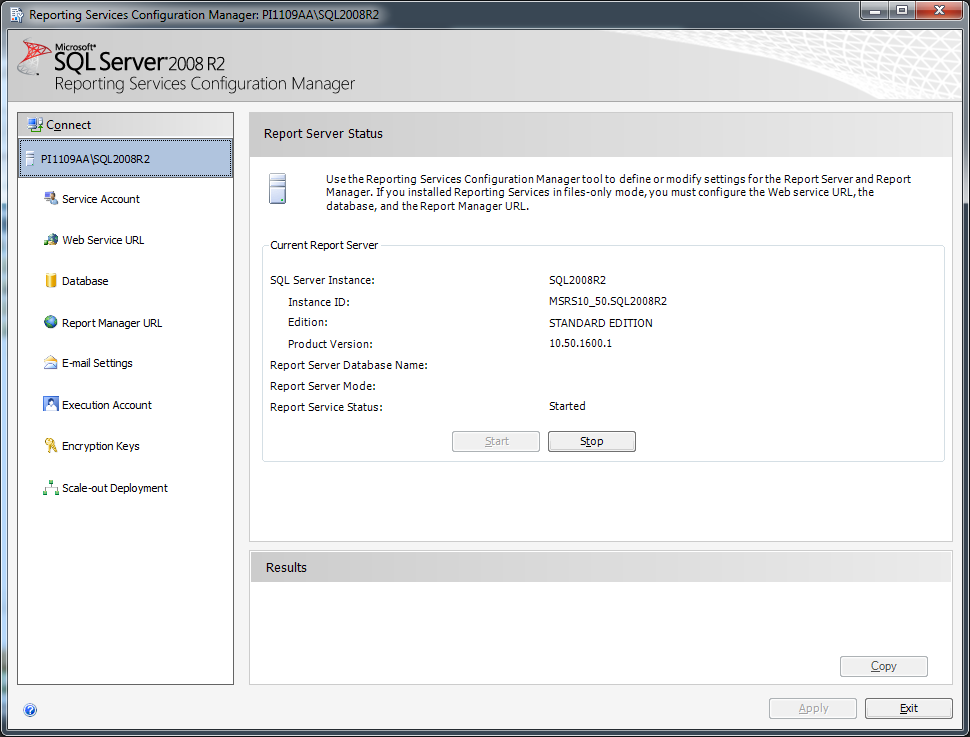 Страница, которая была актуальна на момент написания этой статьи, содержала ссылки на бесплатную пробную версию и версию для разработчиков, показанную на рис. 4. Выберите версию для разработчиков и сохраните загруженный файл.
Страница, которая была актуальна на момент написания этой статьи, содержала ссылки на бесплатную пробную версию и версию для разработчиков, показанную на рис. 4. Выберите версию для разработчиков и сохраните загруженный файл.
Рисунок 4: Страница загрузки носителя SQL Server
Я не буду показывать вам каждый шаг установки SQL Server, поскольку эту информацию можно найти в другом месте. Вот важные вещи, на которые стоит обратить внимание:
- Упомянутая выше страница позволяет загружать фактические носители. Сделайте это первым.
- После загрузки носителя запустите setup.exe, чтобы запустить Центр установки SQL Server . Вам нужно будет щелкнуть Новая автономная установка SQL Server на странице Установка , показанной на рисунке 5.
Рисунок 5: Запустите установку
Убедитесь, что выбрана версия Developer Edition , показанная на рисунке 6.
Рисунок 6: Версия Developer
Единственная функция экземпляра, которая вам понадобится для изучения SSRS, — это Database Engine Services , показанная на рисунке 7.
Рисунок 7: Функции
р, просто установите экземпляр Default , показанный на рисунке 8. Если вы уже установили экземпляр, вы увидите его в списке. Если это так, вы можете просто отменить работу мастера на этом этапе и использовать ранее установленный экземпляр.
Рисунок 8: Установка экземпляра по умолчанию
Обязательно нажмите Добавить текущего пользователя , чтобы сделать вашу учетную запись администратором. Вы также можете установить безопасность Смешанный режим . На рис. 9 показаны эти параметры.
Рисунок 9: Параметры безопасности
Просмотрите сводку, показанную на рисунке 10, и сделайте себе чашку кофе или чая, нажав . Установите , потому что установка может занять 10 или 20 минут.
Рисунок 10: Сводка
Рисунок 11 показывает, что установка прошла успешно!
Рисунок 11: Успех!
Установка SSMS
SQL Server Management Studio (SSMS) — это инструмент, который вы будете использовать для подключения к экземпляру SQL Server для восстановления образцов баз данных и выполнения запросов.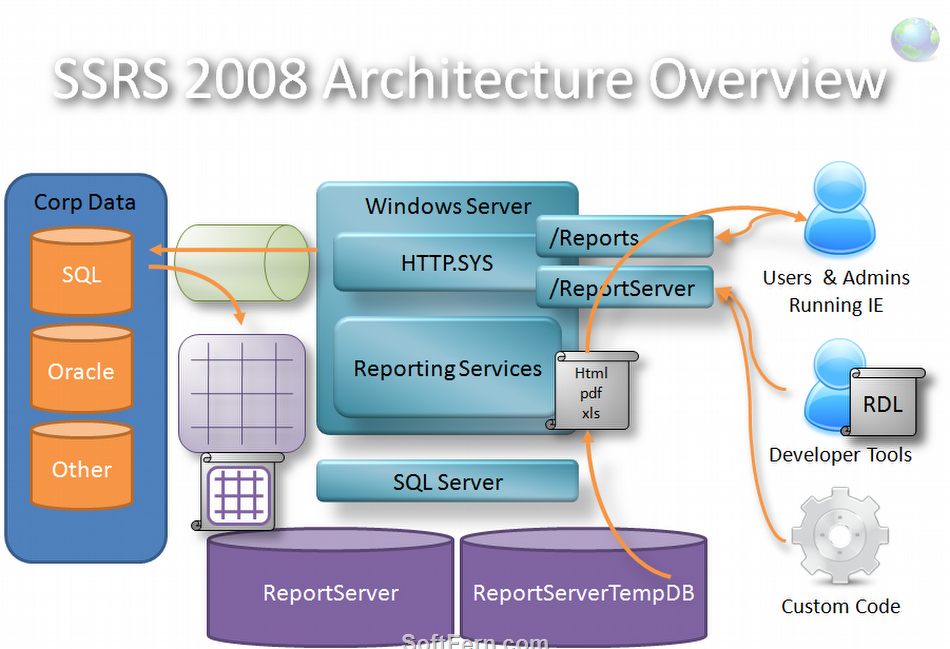 Если у вас уже есть этот инструмент, вы можете перейти к следующему разделу.
Если у вас уже есть этот инструмент, вы можете перейти к следующему разделу.
Корпорация Майкрософт теперь часто выпускает новые версии SSMS, поэтому она больше не устанавливается во время установки ядра базы данных. Вы можете выполнить поиск по запросу «загрузка SSMS», чтобы найти последнюю версию. Вы также можете найти ссылку на 9Страница установки 0227 центра установки SQL Server 2017, , если вы использовали ее для установки своего экземпляра. Вы можете снова запустить его из меню «Пуск» Windows. На рис. 12 показано, где можно найти ссылку.
Рис. 12. Запуск страницы загрузки для SSMS
После загрузки носителя для SSMS просто запустите мастер установки, приняв значения по умолчанию.
Установка и настройка службы SSRS
Предыдущие версии SQL Server позволяли включать службы SSRS во время установки ядра базы данных, но начиная с 2017 года это уже не так. конфигурация SSRS автоматически. Теперь вы должны загрузить носитель отдельно и настроить SSRS самостоятельно. Это не сложно, но я проведу вас по шагам.
Это не сложно, но я проведу вас по шагам.
Начните с поиска «Загрузить SSRS» или вы также можете найти ссылку на страницу загрузки в Центре установки SQL Server 2017 , показанном на рисунке 13.
Рисунок 13. Ссылка на страницу загрузки SSRS
Сохраните и запустите загруженный файл. Чтобы начать установку, нажмите Install Reporting Services , как показано на рисунке 14.
Рисунок 14: Установите Reporting Services
Щелкните мастер установки. Самый важный вопрос, на который вам нужно ответить, это указать издание. Убедитесь, что вы выбрали Разработчик редакция.
После завершения установки вам будет предложено настроить сервер отчетов. Если требуется перезагрузка, сделайте это в первую очередь. После перезапуска вам потребуется запустить диспетчер конфигурации сервера отчетов . Вы можете сделать это из пункта меню «Пуск» Windows или с последней страницы установки SSRS, показанной на рисунке 15, если вам не нужно было перезагружаться.
Рис. 15. Последняя страница мастера установки SSRS
В любом случае при запуске диспетчера конфигурации сервера отчетов вам потребуется подключиться, как показано на рис. 16.
работает:
- База данных
- URL-адрес веб-службы
- URL-адрес веб-портала
Щелкните База данных в меню слева. Щелкните Изменить базу данных , показанную на рис. 17.
Рис. 17. Щелкните Изменить базу данных
При этом будет запущен мастер настройки базы данных сервера отчетов . Оставьте Создать новую базу данных сервера отчетов выбранной и нажмите Далее , как показано на рисунке 18.
Рисунок 18: Создание новой базы данных
На следующем экране убедитесь, что имя локального компьютера заполнено. Если вы используете именованный экземпляр, то Имя сервера будет компьютер\экземпляр 9.0228 . Если вы не уверены, ознакомьтесь с разделом «Подключение к вашему экземпляру SQL Server» далее в этой статье. Оставьте тип аутентификации установленным на Current User — Integrated Security и нажмите Next , как показано на рисунке 19.
Оставьте тип аутентификации установленным на Current User — Integrated Security и нажмите Next , как показано на рисунке 19.
Рисунок 19: Имя сервера
. Имя базы данных по умолчанию — ReportServer . На рисунке 20 показано, что вы можете оставить значение по умолчанию и нажать 9.0227 Следующий .
Рисунок 20: Имя базы данных
Оставьте Authentication Type установленным на Service Credentials и щелкните Next , как показано на рисунке 21.
9000 3
Рисунок 21: Тип аутентификации
Последний вопрос, который вам зададут о базе данных. Завершите работу мастера, чтобы создать базу данных. После создания базы данных щелкните URL-адрес веб-службы .
Оставьте значения по умолчанию и нажмите Применить , как показано на рисунке 22.
Рисунок 22: URL-адрес веб-службы
Щелкните URL-адрес веб-портала .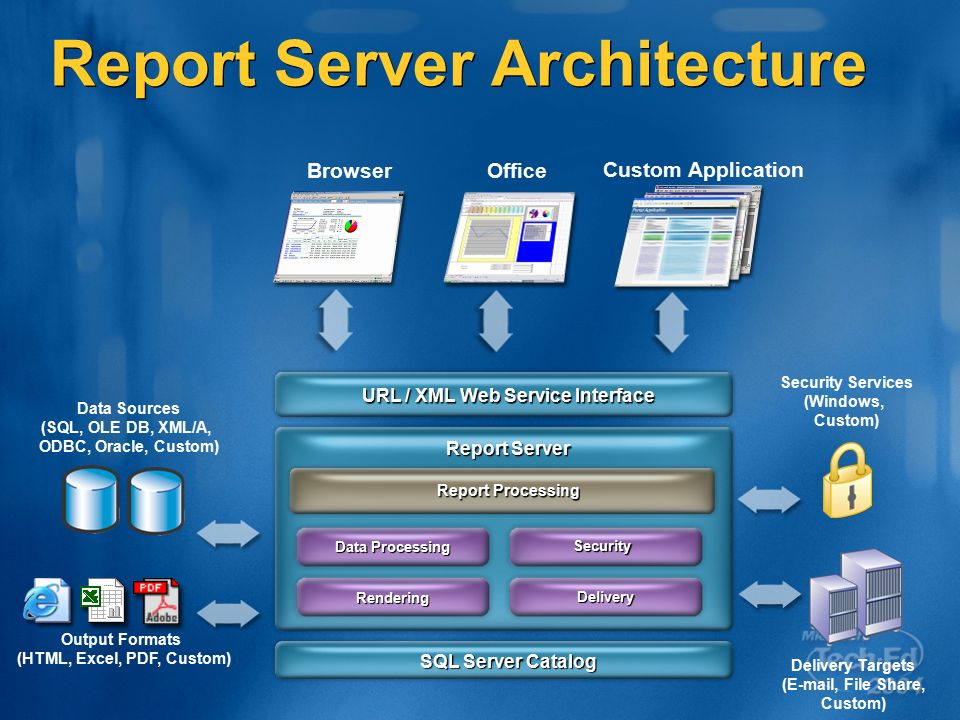 Снова оставьте значения по умолчанию и нажмите Применить , как показано на рисунке 23.
Снова оставьте значения по умолчанию и нажмите Применить , как показано на рисунке 23.
Рисунок 23: URL-адрес веб-портала
Запишите URL-адрес. Это то, что вы будете использовать для подключения к веб-порталу после развертывания отчетов. После этого выйдите из диспетчера конфигурации сервера отчетов. Теперь, когда служба SSRS установлена, следующим шагом будет установка средства разработки.
Установка в Visual Studio
ПРИМЕЧАНИЕ. В настоящее время вы можете установить VS 2017 за один шаг с помощью SSDT. Если у вас установлен VS 2019, добавьте расширение SSRS. Инструкции в этом разделе охватывают инструкции 2017 года.
Вы будете использовать расширение SSRS для VS для разработки отчетов, и это последний элемент, который необходимо установить. Вы можете выполнить поиск «SSDT Download» или запустить страницу из центра установки SQL Server 2017 , показанного на рис. 24.
Рисунок 24: Ссылка на загрузку SSDT
Вам нужно будет прокрутить вниз по веб -странице, чтобы найти ссылку для SSDT.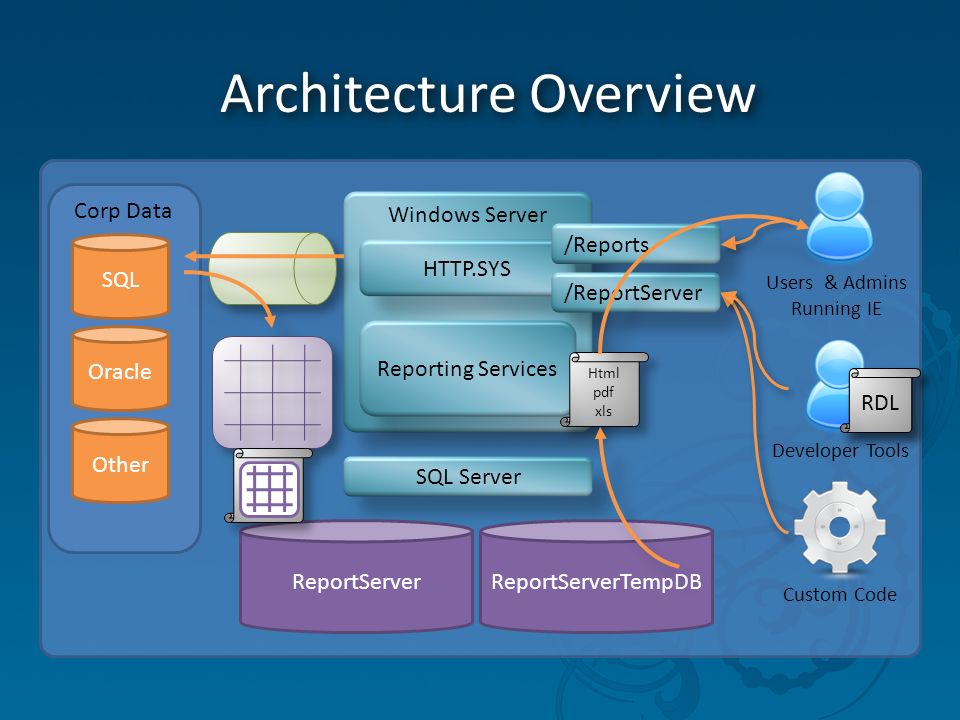
После загрузки запустите файл. Убедитесь, что выбрана служба SQL Server Reporting Services , и нажмите Установить , как показано на рисунке 26.
Рисунок 26. Установите SSDT
Примите любые другие значения по умолчанию и завершите установку.
Подключение к вашему экземпляру SQL Server
У вас могут возникнуть проблемы с подключением к вашему локальному экземпляру SQL Server по нескольким причинам. Во-первых, вы можете не знать фактическое имя сервера, необходимое для подключения к нему, особенно если вы установили именованный экземпляр. Другая проблема может заключаться в том, что он просто не работает. Я видел, что это происходит довольно часто с ноутбуками.
Чтобы решить обе проблемы, запустите Диспетчер конфигурации SQL Server . Вы можете найти его в разделе программ SQL Server в меню «Пуск» Windows. Если нет, взгляните на этот пост для получения дополнительной информации. С помощью этого инструмента вы можете увидеть имя экземпляра, а также запустить экземпляр, который не запущен.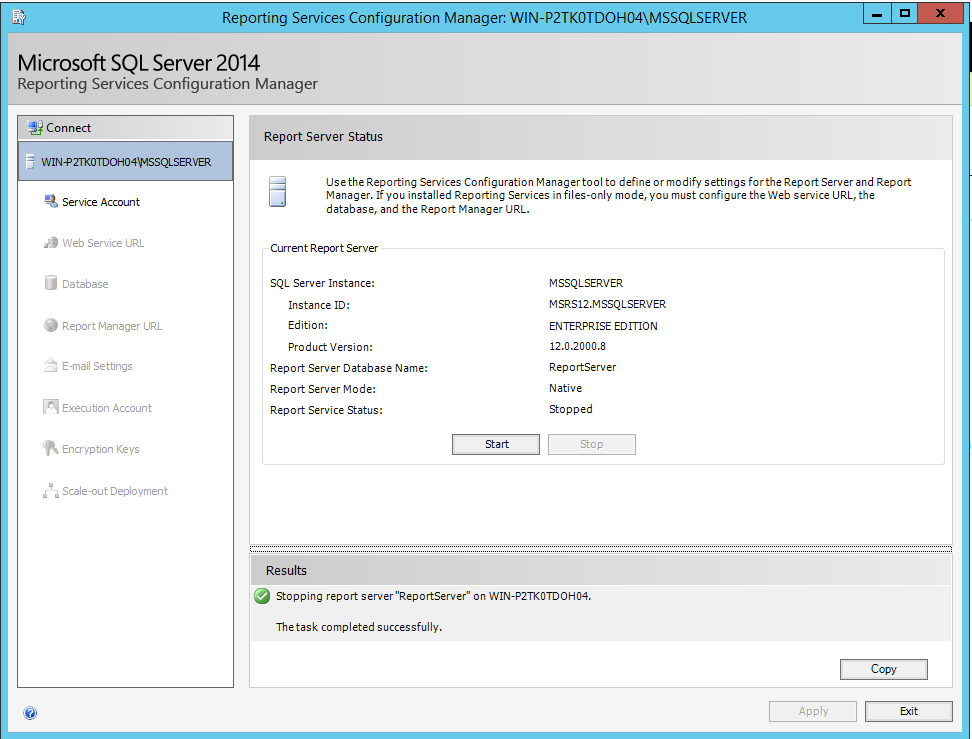 Нажмите Службы SQL Server и взгляните на элементы справа, как показано на рисунке 27.
Нажмите Службы SQL Server и взгляните на элементы справа, как показано на рисунке 27.
Рисунок 27. Диспетчер конфигурации SQL Server
Экземпляры по умолчанию называются SQL Server (MSQLSERVER) . При локальном подключении к экземпляру по умолчанию вам просто нужно имя компьютера или его эквивалент:
- localhost
- (местный)
- . (Это просто точка!)
Если вы видите что-то еще в скобках после слов SQL Server, это именованный экземпляр. Чтобы подключиться к именованному экземпляру, вам потребуется имя компьютера, за которым следует обратная косая черта и имя экземпляра. Вот несколько примеров, предполагая, что мой компьютер называется Имя_Моего_Компьютера :
- Имя_Моего_Компьютера\SQL2017
- Локальный хост\SQL2017
- (локальный)\SQL2017
- .\SQL2017
Обратите внимание, что на предыдущем изображении экземпляр по умолчанию остановлен. Просто щелкните экземпляр правой кнопкой мыши и выберите Start , чтобы запустить его.
Теперь, когда вы знаете имя своего SQL Server и убедились, что он работает, запустите SSMS и подключитесь к нему, как показано на рисунке 28.
Рисунок 28. Подключение к SQL Server
Вы увидите SQL Server и несколько папок в окне Object Explorer , показанном на рис. 29.
серии статей, вам потребуется восстановить один или несколько примеров баз данных. Основная база данных, которая будет использоваться для примеров, называется AdventureWorks2017 . На момент написания этой статьи Microsoft размещает образцы баз данных на GitHub, известном сайте репозитория программного обеспечения. Найдите AdventureWork2017.bak файл. Файл bak — это файл резервной копии, и это то, что вам нужно. На рис. 30 показана страница загрузки.
Рис. 30. Загрузка AdventureWorks
Не загружайте файл на Desktop , Documents или Downloads файл. Поскольку SQL Server работает под именем, отличным от вас, он не может видеть файлы в этих местах. Я рекомендую просто загрузить в файл на диске C:\, например С:\Темп .
Я рекомендую просто загрузить в файл на диске C:\, например С:\Темп .
Выполните следующие действия для восстановления базы данных:
Подключитесь к экземпляру SQL Server, запустив SSMS и подключившись к нему. Если у вас возникли проблемы, просмотрите раздел «Подключение к вашему экземпляру SQL Server».
Щелкните правой кнопкой мыши папку Databases и выберите Restore Database… , как показано на рис. 31.
ps, как показано на рисунке 32.
Рис. 32. Щелкните многоточие.
Откроется окно Выберите устройства резервного копирования . Нажмите Добавить , как показано на рисунке 33.
Рисунок 33. Нажмите кнопку Добавить
Перейдите к папке, в которой хранится файл bak , как показано на рисунке 34.
Рисунок 34: Перейдите к файлу резервной копии
Выберите файл и нажмите OK . Вы нажмете OK еще два раза, чтобы запустить восстановление.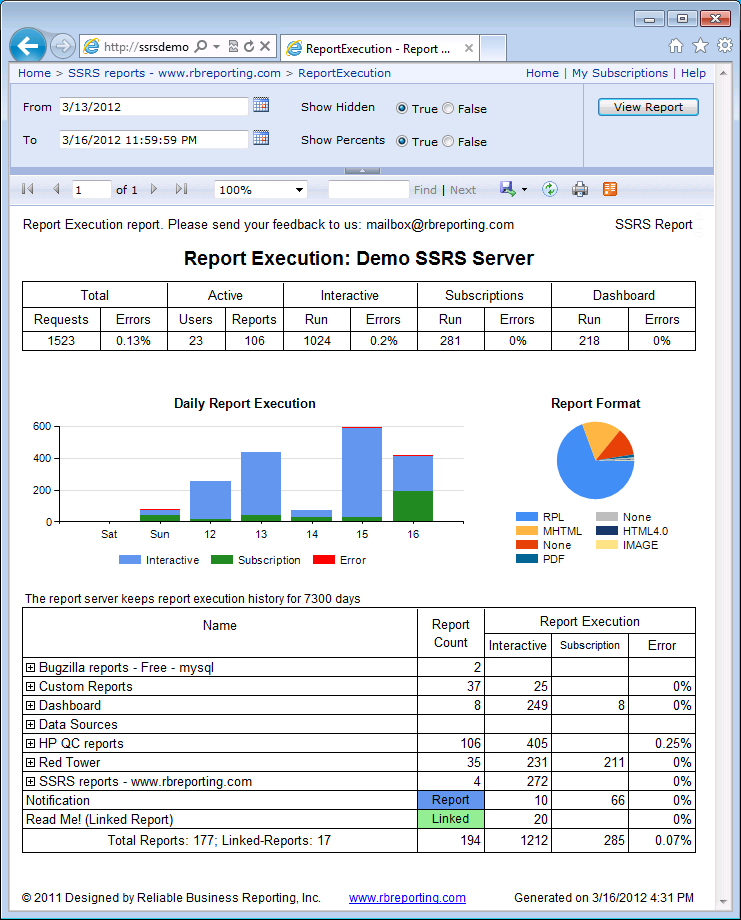
 ..
.. См…
См…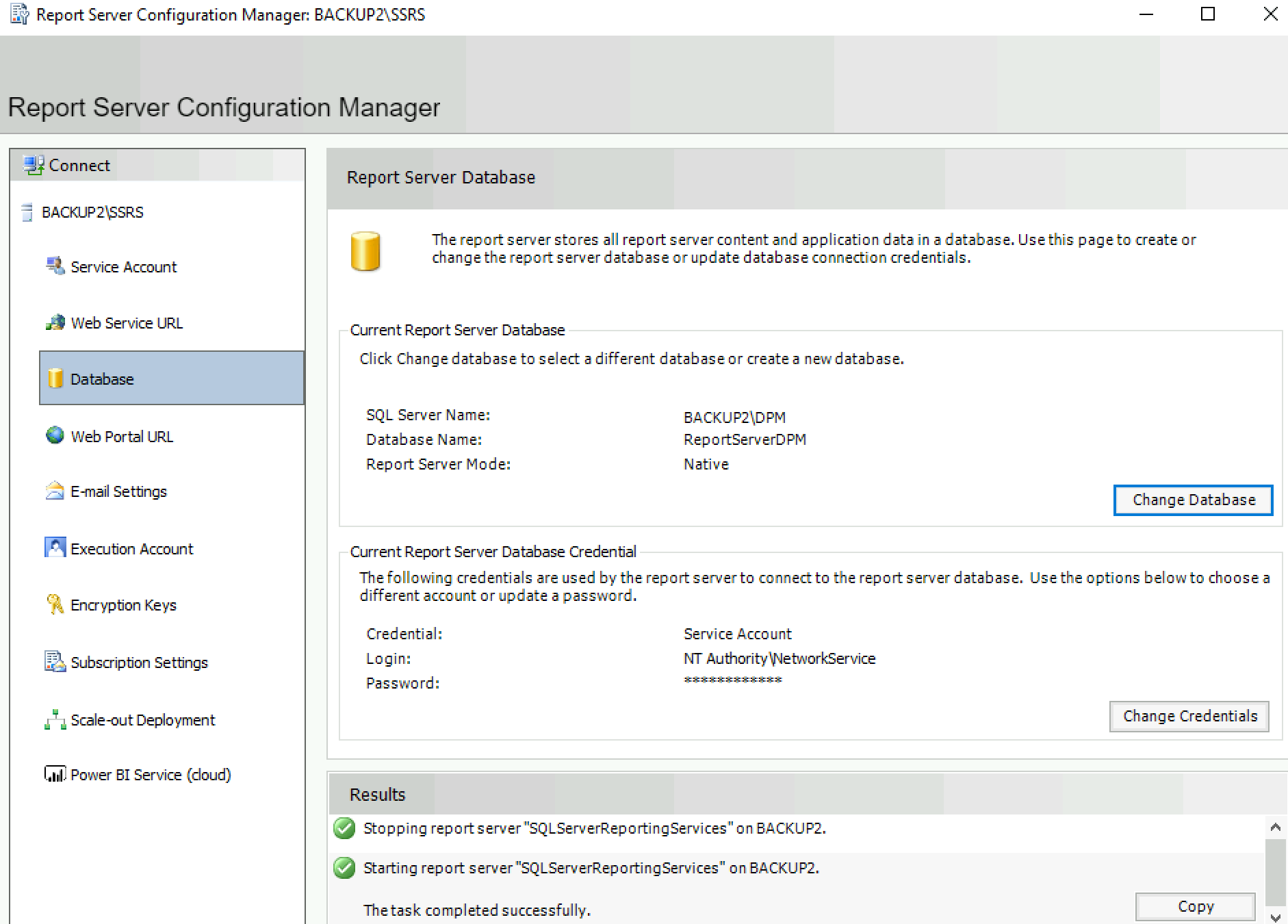 ..
..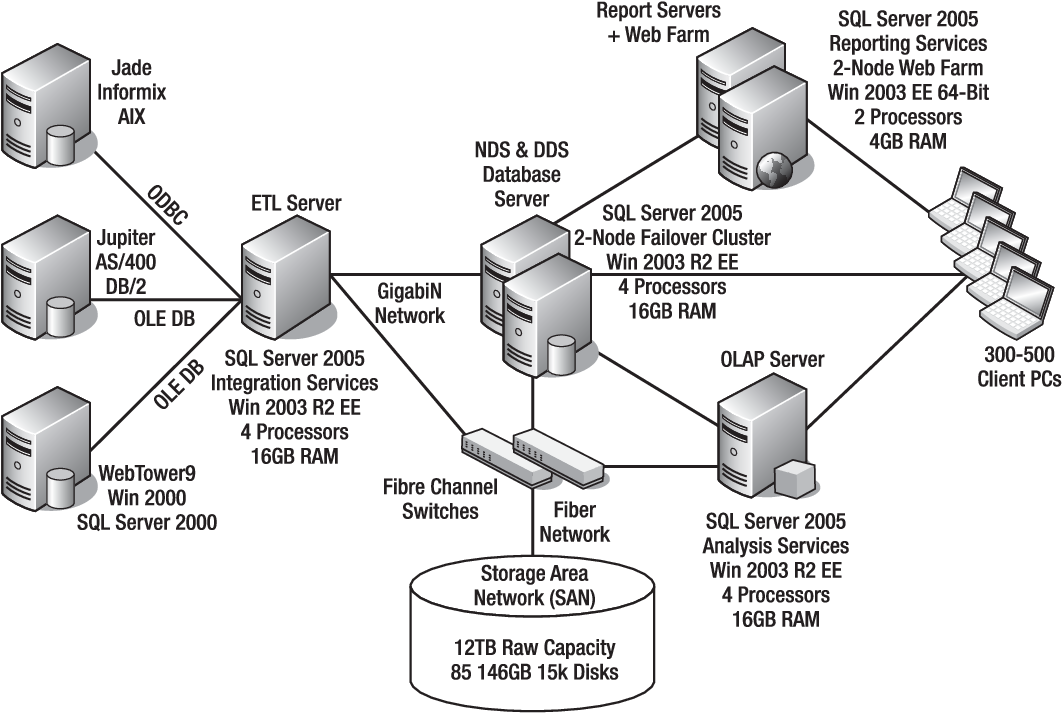 ..
..